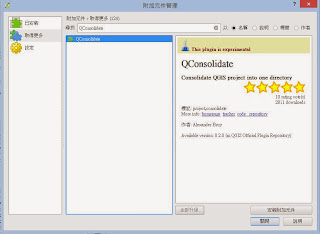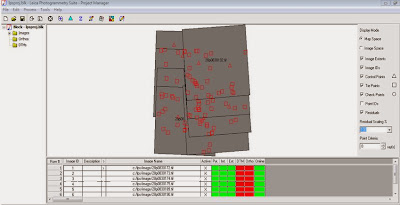Discuss in class
這個禮拜的課程內容傾向將上禮拜的理論實踐,我們將依照標準步驟把航空照片進行校正,主要步驟如下
1. 資料夾設定,專案名稱(LPS_proj),專案內必須含有block, DTM, ortho, images 四個資料夾
2. 設定相機參數
3. 輸入影像檔
4. 內方位校正
5. 外方位校正
6. 空中三角運算,將內、外方位校正完畢後進行重疊率的計算,可經由程式判斷匹配的結果 是否能使用(見 Fig1.),將空中三角計算完畢後於主畫面可以發現工作區的紅燈變為綠燈。 (見Fig2.)
7. 在這個步驟除了要產生一個ASCII的DTM檔案之外,亦須要產生一個DEM(Digital Elevation Model)數值高程模型,此步驟之目的是為後續圖片鑲嵌時所用。(相關設定可參閱Fig3. Fig4.)
8. 正射,在這個步驟比較沒有什麼特別之處,僅需選擇剛剛產生的資料進行正射即可。
9. 鑲嵌,同上將上個步驟的成果載入進行鑲嵌 Finish
10. 圖片鑲嵌,在這個步驟因為程式相容性的關係,所以無法直接使用內部的VIEWER 來預覽
前幾個步驟建立的成果
這是一部在Youtube 上看到的GIS相關影片,這部影片是藏識科技 PilotGaea 宣傳自家產品對於GIS應用的影片,影片中提到他們的產品除了有一般常見的導覽與查詢功能之外,這個軟體還有需多的分析與場景中的互動運算,能靈活地運用地理空間分析,如:距離、面積量測、SQL資料查尋、最短路徑分析、環域分析...等等,其中最讓我有印象的是在展示TB級的點雲資料時,影片依舊仍保持流暢。這對於曾經處理過點雲資料,並建立場景模型展示的我感到驚艷,因為使用LPS 我在展示千萬點GB級的DATA 會有影片不順暢的議題,但是這部影片卻很順暢。
這樣的情形可能的因素是這套軟體的演算法夠好,亦有可能是電腦設備的規格較高,因為當初在做實驗時,電腦的設備僅僅搭載著i5 CPU, 16GB ram。
軟體性能雖令人眼睛為之一亮,但看完這部影片的最大感觸是GIS的應用是無邊無際的,現在課堂上將軟體做數化、出圖,在其他領域上GIS則搭上了 3D 視化的熱潮,能將GIS從平面展示進一步提升到立體模型展示,算是有所突破吧!!